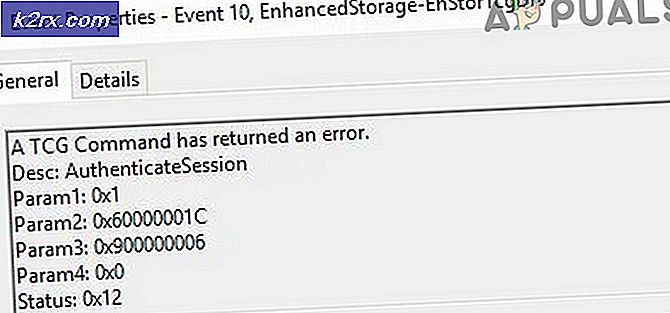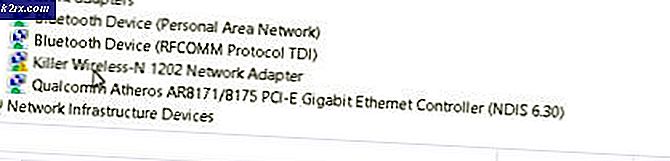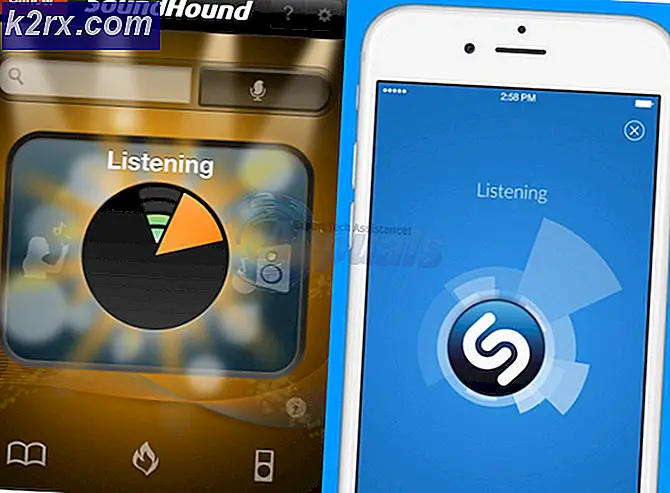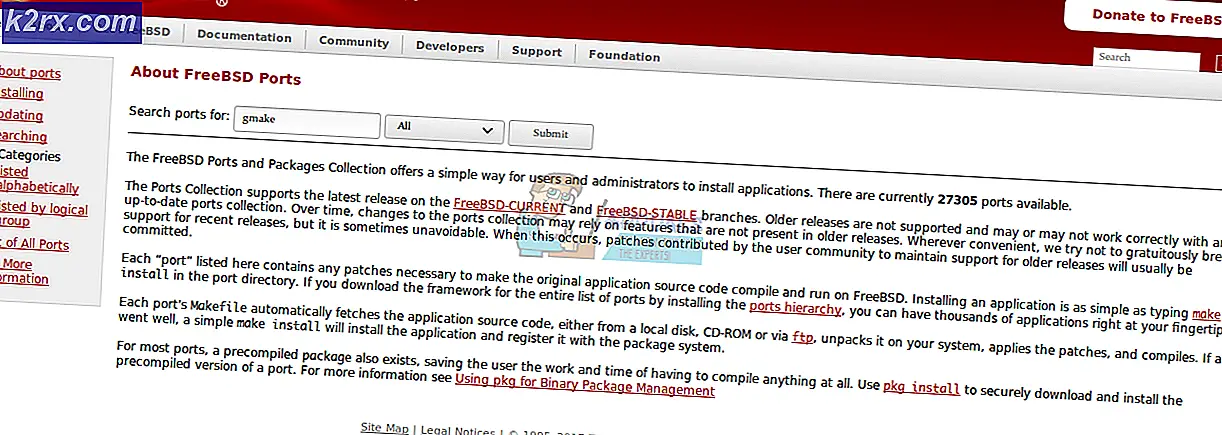Fix: Kan ikke slette en e-mail-mappe i Outlook
Microsoft Outlook indeholder en bred vifte af muligheder, når det kommer til at organisere postkassen ved hjælp af mapper. Mapper kan let grupperes, farvemærkes og tilpasses på mange flere måder. Der er dog tilfælde, hvor e-mail-klienten ikke sletter nogen mapper og viser en fejl i stedet. Dette er et meget almindeligt problem, og i denne løsning forklarer vi, hvorfor dette sker, og hvordan man løser det.
Sørg for at sikkerhedskopiere dine e-mails sikkert. Bemærk også, at mappen ikke kan gendannes i fremtiden.
Sletning fra webmail eller afmelding af en mappe
Da Outlook er forbundet med flere konti og udfører en række andre funktioner, kommer der et tidspunkt, hvor du bliver nødt til at slette visse mapper for at rydde noget af rodet. Der kan dog være nogle filer til stede i en mappe, der kan forårsage problemer. Det bliver umuligt at kontrollere hver eneste fil, hvis mappen har et stort antal elementer. Løsningen i dette tilfælde er dobbelt. Den første er at prøve at slette mappen fra en webbrowser. Så hvis det ikke virker, skal du prøve at afmelde og derefter slette fra Outlook-applikationen. Til denne metode
- Forsøg først at slette mappen fra webmail, dvs. e-mail fra enhver webbrowser.
- Hvis ovenstående trin ikke fungerer, skal du prøve at afmelde mappen.
- Start MS Outlook, og få adgang til e-mailen, hvorfra du vil slette mappen.
- Derefter, Højreklik på kontonavnet og klik IMAP-mapper.
- Skriv navnet på mappen i søgefeltet, og tryk påForespørgsel.
- Klik derefter på det navn, der returneres, og klik på Opsige abonnement.
- Klik derefter påAnsøge.
- Til sidst skal du prøve at slette mappen fra hovedskærmen i Outlook.
- Forhåbentlig vil dit problem være løst.
Åbn Outlook i fejlsikret tilstand
Mangler metoden ovenfor, er en anden løsning at køre Outlook i sikker tilstand og forsøge at slette mappen derefter. Årsagen til at køre Outlook i sikker tilstand er kun at køre det absolutte minimum Windows-kernedrift. Derfor kører dette ikke ekstra handlinger, der gør det let at slette mapper.
- Tryk først på på Windows-tast + R for at åbne dialogboksen Kør.
- Skriv derefter Outlook.exe / safe og tryk på Gå ind.
- Sørg for, at Outlook er skrevet i profildialogboksen, og tryk på Okay.
- Desuden kan du også tjekke i øverste bjælke, hvis Outlook er startet i fejlsikret tilstand.
- Til sidst skal du slette den mappe, der forårsager problemer.
- Forhåbentlig vil dit problem være løst.